Cómo insertar o añadir los botones de Twitter en una web de Google Sites

Hoy es común tener un sitio web, en las cuales resulta útil insertar o añadir los botones de Twitter en una web de Google Sites.
Esto se debe a que las personas prefieren interactuar directamente con las marcas o creadores de contenidos que prefieren a través de redes sociales.
Ya que pueden conocer de maneras más rápidas las novedades que estas ofrecen y crea una sensación de compromiso entre ambos lados.
Es por ello que los sitios
están altamente ligados hoy en día y es recomendable hacer uso de ambas herramientas.
Continúa leyendo este articulo y aprenderás a optimizar tu sitio web de Google Sites insertando los botones sociales de Twitter.
Botones de Twitter
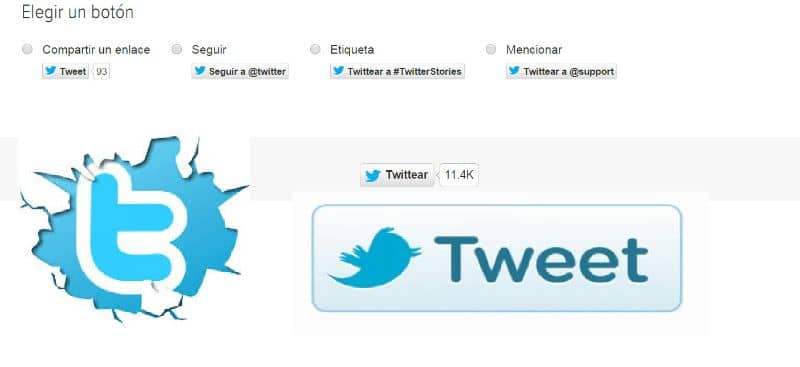
Twitter pone a disposición de sus usuarios cuatro botones sociales oficiales que pueden ser usados en sitios web para que los visitantes puedan usarlos.
El primero de ellos es Compartir enlace que facilita a los visitantes de tu página web compartir tu contenido con su red de seguidores.
Seguidamente está disponible el botón Seguir, con el que puede promover tu cuenta de Twitter, personal o de la empresa.
El visitante solo tendrá que cliquear sobre el icono y ya estará siguiendo tu cuenta. Esto te permitirá aumentar fácilmente tu número de seguidores.
El tercer botón es Hashtag, una vez definida la etiqueta, este botón permite al usuario opinar o conversar sobre un tema en concreto.
Y, por último, el botón Mencionar, con el cual el visitante podrá opinar o hacer mención de otro usuario de Twitter que ya fue predefinido.
Insertar o añadir botón de Twitter en una web de Google Sites
Para agregar los botones sociales disponibles de Twitter primero debes acceder a https://publish.twitter.com/ en tu navegador donde tendrás que insertar el URL de tu cuenta.
Una vez que lo hayas hecho verás debajo las opciones disponibles para mostrar en web de Google Sites, el timeline de Twitter o los botones.
Al presionar sobre la opción Botones, verás cuales están disponibles. Selecciona el que desees y luego presiona el enlace configurar opciones.
Allí podrás escoger el tamaño del botón, el idioma y lo que quieres que se muestre. Por ejemplo, tu nombre de usuario o simplemente seguir.
Cuando estés satisfecho con los resultados presiona el botón Actualizar. Ahora presiona el botón Copiar enlace para guardar en el portapapeles el código html mostrado.
En este momento accede al administrador de tu sitio web en Google Sites. Ve a la sección de la página donde deseas mostrar los botones.
Has doble clic con tu mouse sobre algún sitio en blanco de la pagina y selecciona la opción Incorporar en el menú que se despliega a continuación.
Seguidamente presiona el apartado Incorporar código y pega el que copiaste anteriormente, luego cliquea sobre Siguiente e Insertar. Verás tu botón en la página. Repite el procedimiento para cada botón que desees mostrar en tu sitio web y saca el mayor provecho de tu presencia digital.
También puede que te interese Utilizar Google Site para crear un portafolio digital.